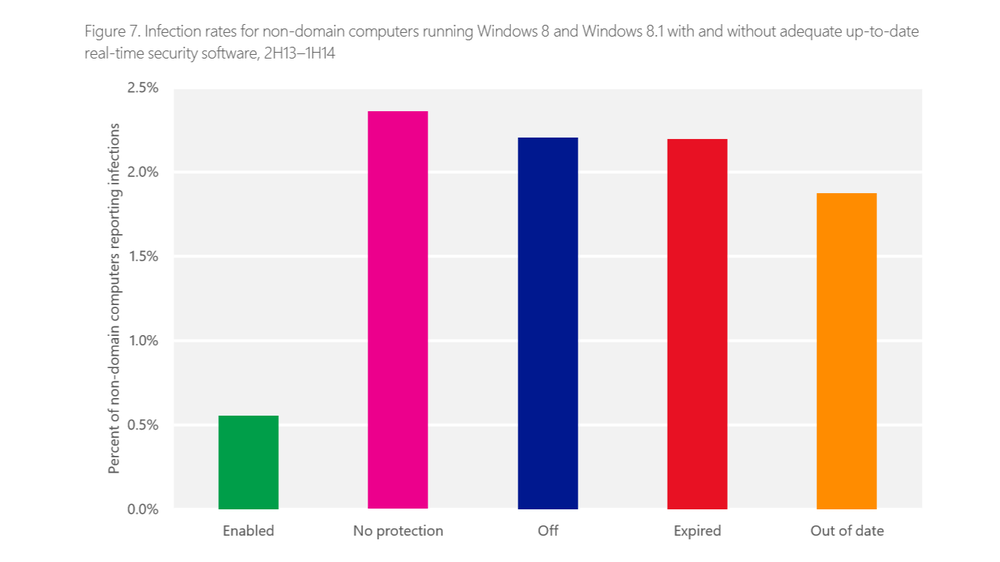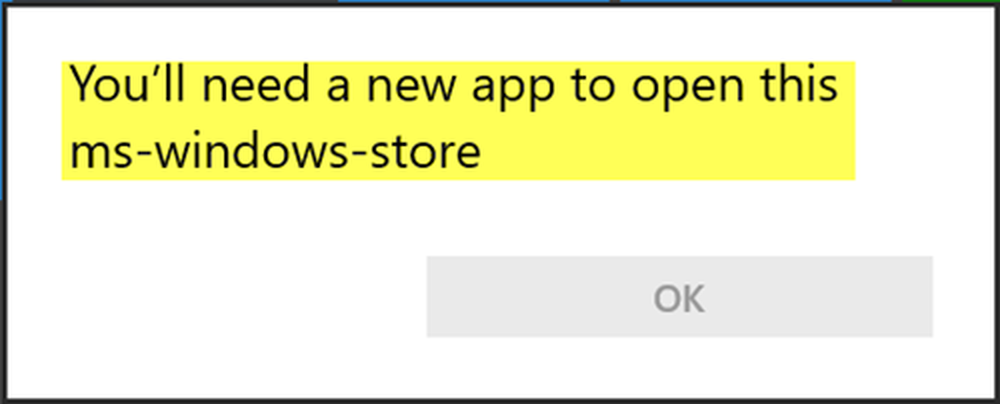Tendrá que proporcionar permiso de administrador para eliminar esta carpeta
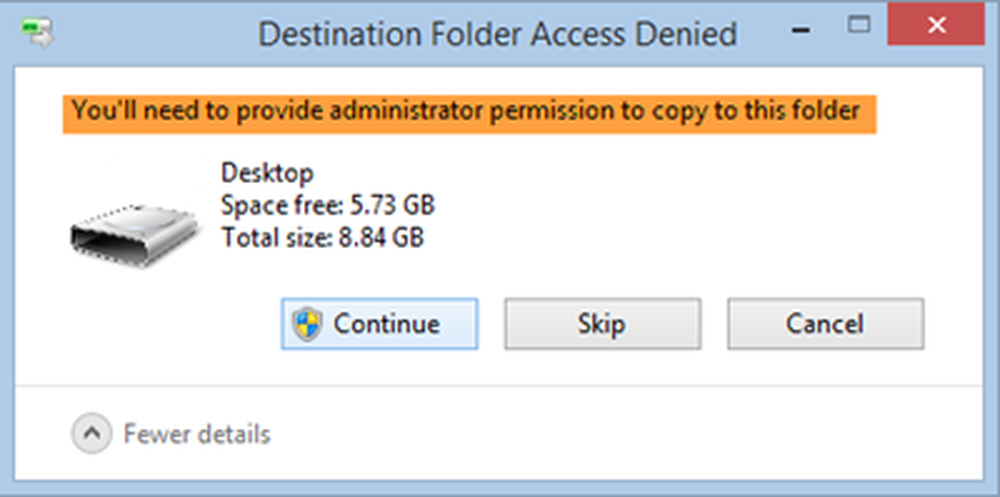
En caso de que reciba Acceso a la carpeta de destino denegado. Deberá proporcionar permiso de administrador para eliminar esta carpeta. mensaje de error en la máquina Windows 10/8/7, aquí hay una solución simple que le permitirá resolver el error y eliminar la carpeta en unos momentos. Cada vez que se crea un nuevo archivo o carpeta, Windows le asignará un conjunto de permisos predeterminados. Estos se llaman permisos efectivos. Si un usuario no tiene los permisos necesarios, el sistema operativo Windows generará ese error. Este método también funcionará si recibe Tendrá que proporcionar permiso de administrador para cambiar el nombre de esta carpeta mensaje de error.
Acceso a la carpeta de destino denegado
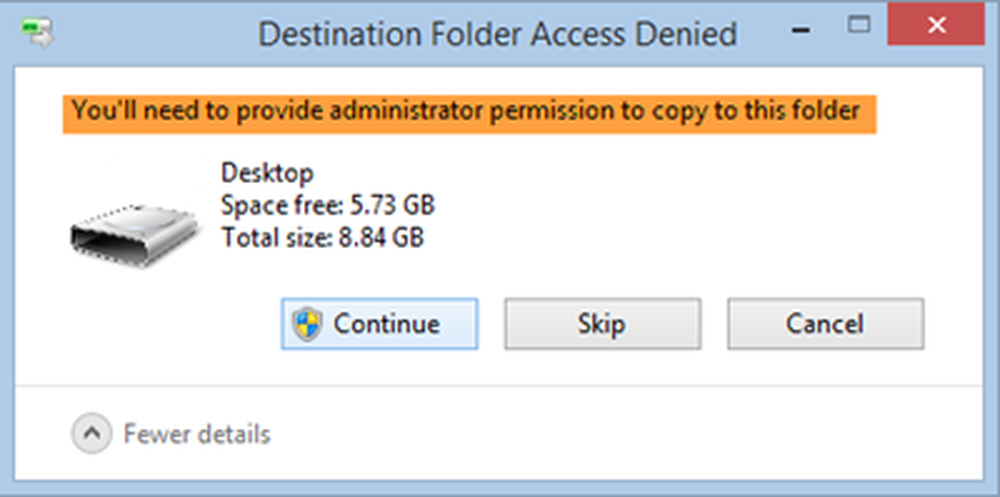
Digamos que ha desinstalado un software utilizando el Panel de control. Cuando desinstala el software usando el Panel de control, los archivos de configuración y las claves de registro se almacenan en algunas ubicaciones. En la mayoría de los casos, el desinstalador puede eliminar todos los archivos y entradas de registro. Pero a veces, algunas carpetas permanecen, y puede obtener un error Tendrá que proporcionar permiso de administrador para eliminar esta carpeta al intentar eliminar estas carpetas. Y nuevamente, a veces puede ver este mensaje de error al eliminar cualquier otra carpeta.
En el cuadro de diálogo de error, continuará, omita y cancele los botones. Si hace clic en el botón "Continuar", recibirá otro mensaje. - Necesita permiso de [nombre de usuario] para realizar cambios en esta carpeta. En última instancia, no podrá eliminar la carpeta de ninguna manera..
Tendrá que proporcionar permiso de administrador para eliminar esta carpeta
Para solucionar este problema, debe obtener el permiso para eliminarlo. Tendrá que tomar posesión de la carpeta y esto es lo que debe hacer.
Haga clic con el botón derecho en la carpeta que desea eliminar y vaya a Propiedades. Después de eso, verás una Seguridad lengüeta. Cambie a esa pestaña. Aquí encontrarás una Editar botón. Haz click en eso.

Después de que golpeó el Añadir botón, obtendrá un cuadro vacío con un texto llamado Introduzca los nombres de objeto para seleccionar. Anote
Escribir Todo el mundo en el cuadro vacío y luego haga clic en el Comprobar nombres botón.
Ahora, seleccione Todo el mundo debajo Nombres de grupos o usuarios sección y permitir Control total en la casilla correspondiente.
Finalmente, haga clic en el Aplicar botón.
Consejos:
- Ultimate Windows Tweaker te permitirá agregar el Tomar posesión de archivos y carpetas Ingrese fácilmente al menú contextual de Windows 10 / 8.1 / 7. Una vez que haya hecho esto, haga clic derecho en la carpeta y haga clic en Tomar posesión. Ahora podrás borrar esa carpeta.
- También puede eliminar fácilmente los mensajes de error File Access Denied o Access is Denied con un programa gratuito llamado Permisos Time Machine. DropPermission Es otra herramienta que te permite superar al instante No tienes permiso para error de mensajes.
- Si recibe este mensaje de error para las carpetas compartidas en la red, debe activar el descubrimiento de la red. Si eso no ayuda, ejecute el solucionador de problemas de carpetas compartidas a través de la página de solucionadores de problemas.
- Si no puede cambiar los permisos de archivos o carpetas, esta publicación le mostrará cómo solucionar problemas de permisos de archivos y carpetas en Windows.
- Error de acceso denegado al acceder a archivos o carpetas
- Error de acceso denegado al instalar el software
- La ubicación no está disponible, el acceso está denegado.
- Windows no pudo iniciar el servicio. Acceso denegado
- Error al enumerar objetos en el contenedor. Acceso denegado
- Acceso denegado al abrir un archivo encriptado.